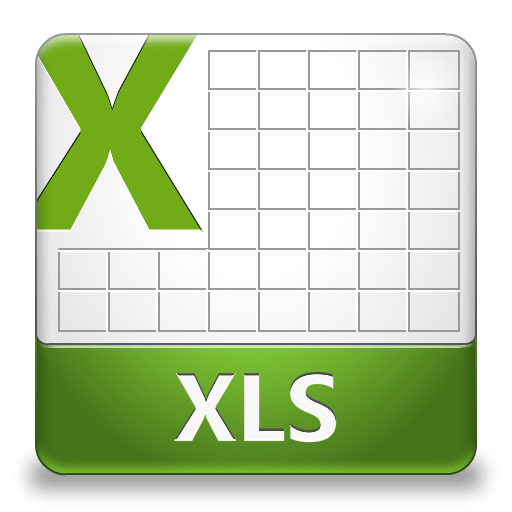Зміст

Файли з розширенням ODS-це безкоштовні електронні таблиці. Останнім часом вони складають все більшу конкуренцію стандартним екселевскім форматам – XLS і XLSX. Все більше таблиць зберігається у вигляді файлів із зазначеним розширенням. Тому актуальним стають питання, чим і як відкрити формат ODS.
Читайте також: Аналоги Microsoft Excel
Програми для роботи з ODS
Формат ODS є табличним варіантом серії відкритих офісних стандартів OpenDocument, які були створені в 2006 році на противагу не мають в той час гідного конкурента книгам Excel. В першу чергу, даним форматом зацікавилися розробники вільного програмного забезпечення, для додатків багатьох з яких він став основним. В даний час практично всі табличні процесори в тій чи іншій мірі вміють працювати з файлами з розширенням ODS.
Розглянемо варіанти відкриття документів із зазначеним розширенням за допомогою різного програмного забезпечення.
Спосіб 1: OpenOffice
Почнемо опис варіантів відкриття формату ODS з офісного пакету Apache OpenOffice. Для табличного процесора Calc, що входить до його складу, вказане розширення є базовим при збереженні файлів, тобто, основним для цього додатка.
- При установці пакета OpenOffice він прописує в системних налаштуваннях, що всі файли з розширенням ODS за замовчуванням будуть відкриватися в програмі Кальк даного пакета. Тому, якщо ви вручну не змінювали названі настройки через панель управління, то для того, щоб запустити документ зазначеного розширення в OpenOffice, досить перейти в каталог його розміщення за допомогою Провідника Windows і клікнути по найменуванню файлу подвійним кліком лівої кнопки миші.
- Після виконання цих дій таблиця з розширенням ODS буде запущена через інтерфейс програми Calc.
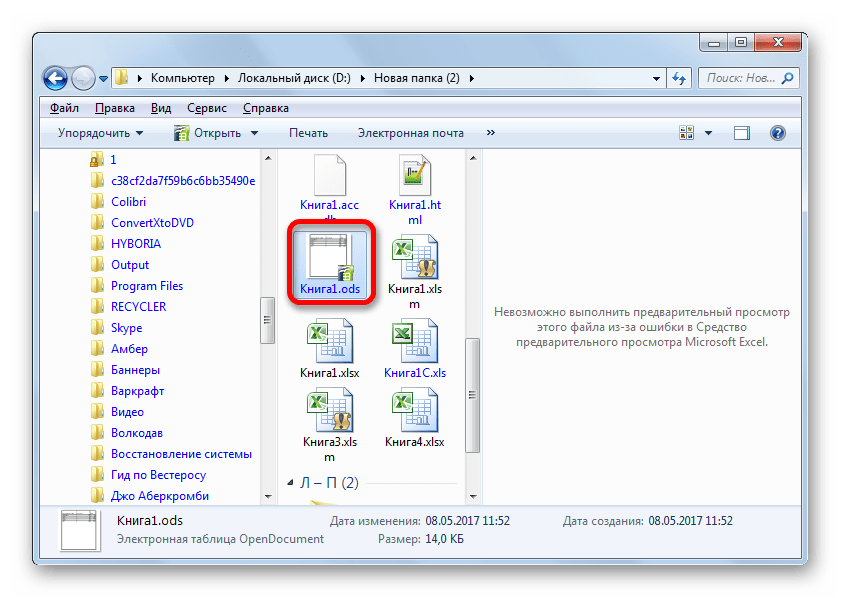
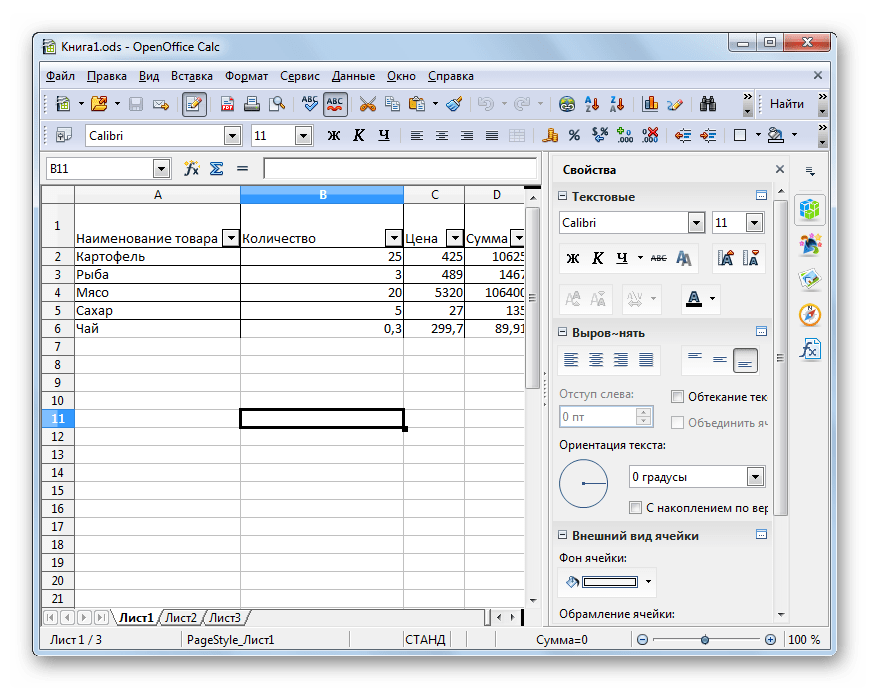
Але існують і інші варіанти запуску таблиць ODS за допомогою OpenOffice.
- Запустіть пакет Apache OpenOffice. Як тільки відобразилося стартове вікно з вибором додатків, виробляємо комбіноване натискання клавіатури Ctrl+O
.
Як альтернативний варіант, можна клікнути на кнопку»відкрити" в центральній області стартового вікна.

Ще один варіант передбачає натискання на кнопку " Файл» в меню стартового вікна. Після цього зі списку потрібно вибрати позицію " відкрити ... » .
- Будь-яке із зазначених дій призводить до того, що запускається стандартне вікно відкриття файлу, в ньому слід зробити перехід в каталог розміщення таблиці, яку потрібно відкрити. Після цього виділіть найменування документа і тисніть на»відкрити" . Це призведе до відкриття таблиці в програмі Calc.
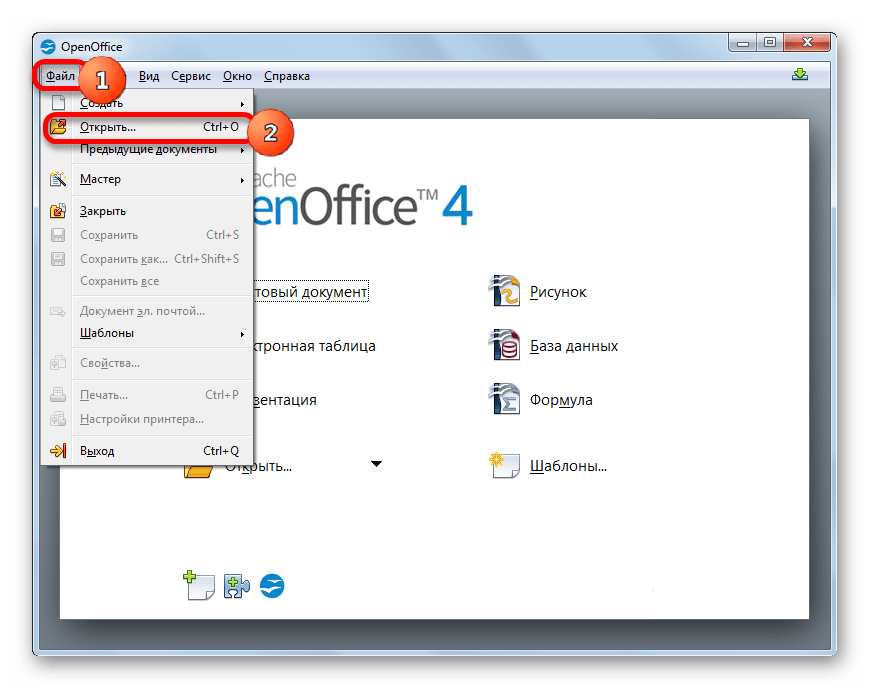
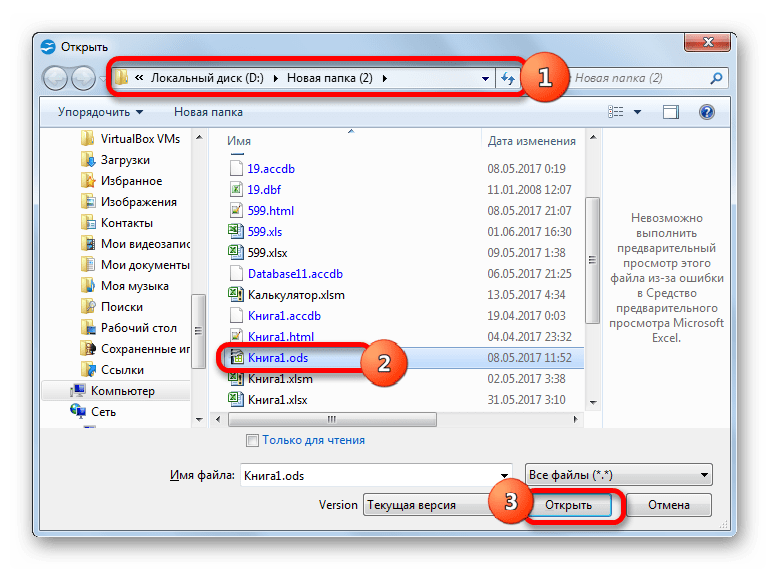
Можна також зробити запуск таблиці ODS безпосередньо через інтерфейс Кальк.
- Після запуску Кальк переходимо в розділ його меню під назвою " Файл»
. Відкривається список варіантів дій. Вибираємо назву
" відкрити ... »
.
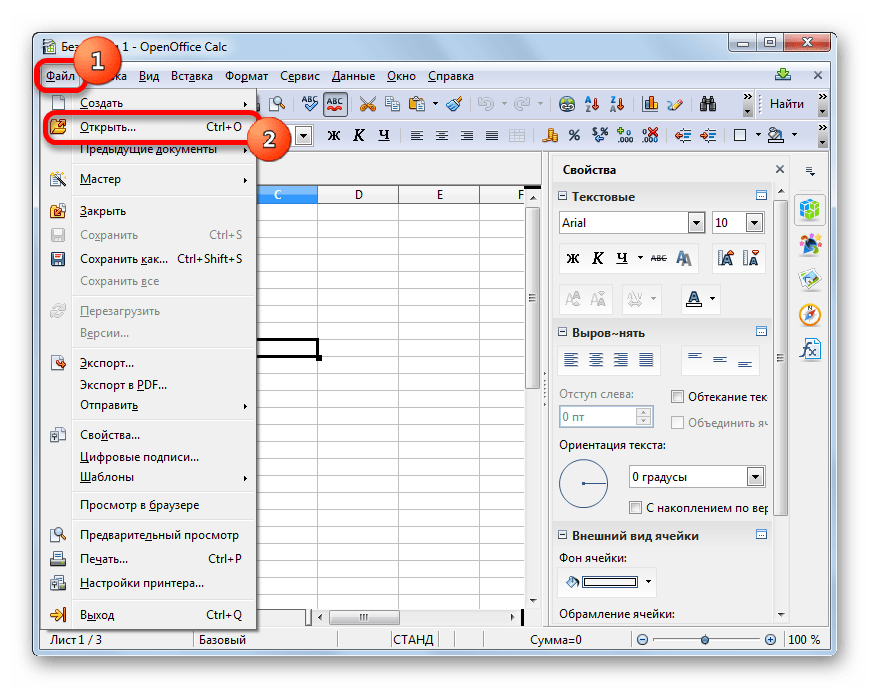
Також можна в альтернативному варіанті застосувати вже знайому комбінацію Ctrl+O або клікнути по значку " відкрити ... » у вигляді папки, що відкривається на панелі інструментів.
- Це призводить до того, що активується вікно відкриття файлів, описане нами трохи раніше. У ньому точно так само слід вибрати документ і натиснути на кнопку»відкрити" . Після цього таблиця буде відкрита.
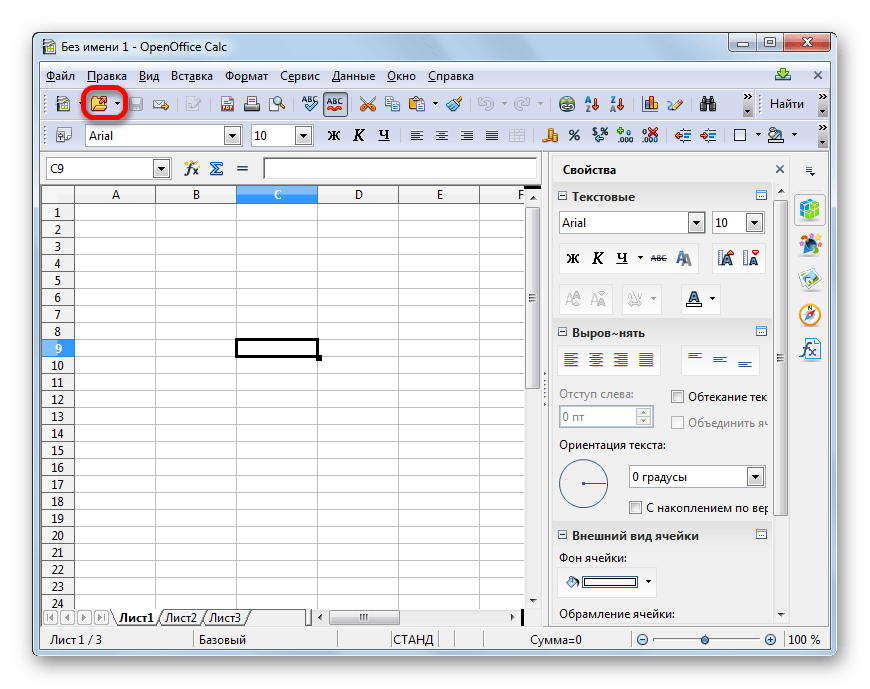
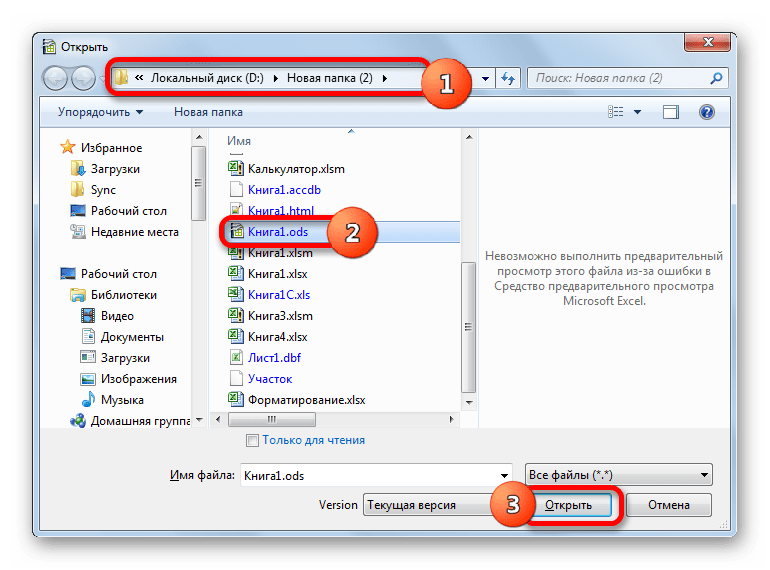
Спосіб 2: LibreOffice
Наступний варіант відкриття таблиць ODS передбачає використання офісного пакету LibreOffice. У ньому також є табличний процесор з точно таким же найменуванням, що і у OpenOffice – Кальк. Для цього додатка формат ODS також є базовим. Тобто, програма вміє виконувати всі маніпуляції з таблицями зазначеного виду, починаючи від відкриття і закінчуючи редагуванням і збереженням.
- Запускаємо пакет LibreOffice. Перш за все розглянемо, як відкрити файл в його стартовому вікні. Для запуску вікна відкриття можна застосувати універсальну комбінацію Ctrl+O
або клацнути по кнопці
" відкрити файл»
у лівому меню.
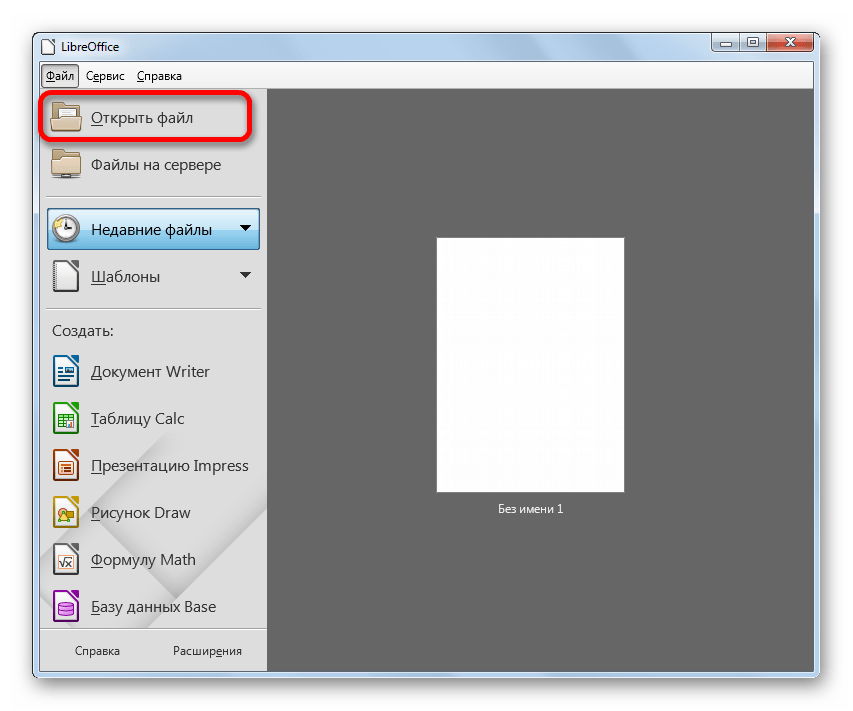
Також існує можливість отримати точно такий же результат, натиснувши на найменування " Файл» у верхньому меню, а зі списку вибравши варіант " відкрити ... » .
- Буде виконано запуск вікна відкриття. Переміщаємося в каталог, в якому розташована таблиця ODS, виділяємо її найменування і тиснемо на кнопку»відкрити" в нижній частині інтерфейсу.
- Далі відбудеться відкриття обраної таблиці ODS в додатку Кальк пакета LibreOffice.
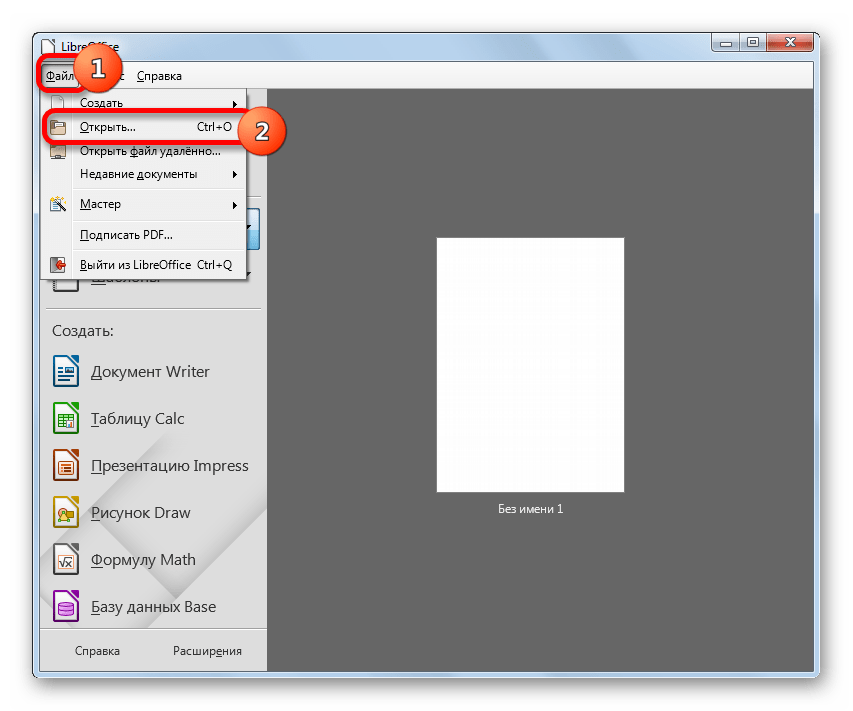
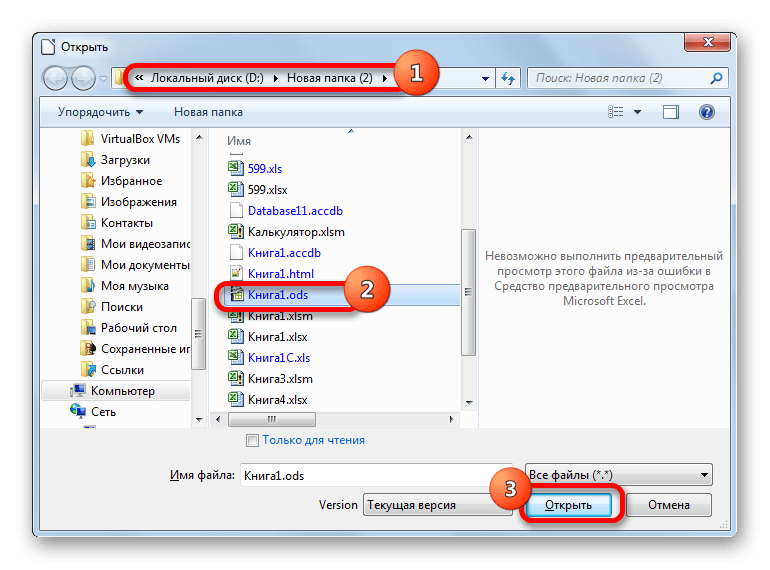
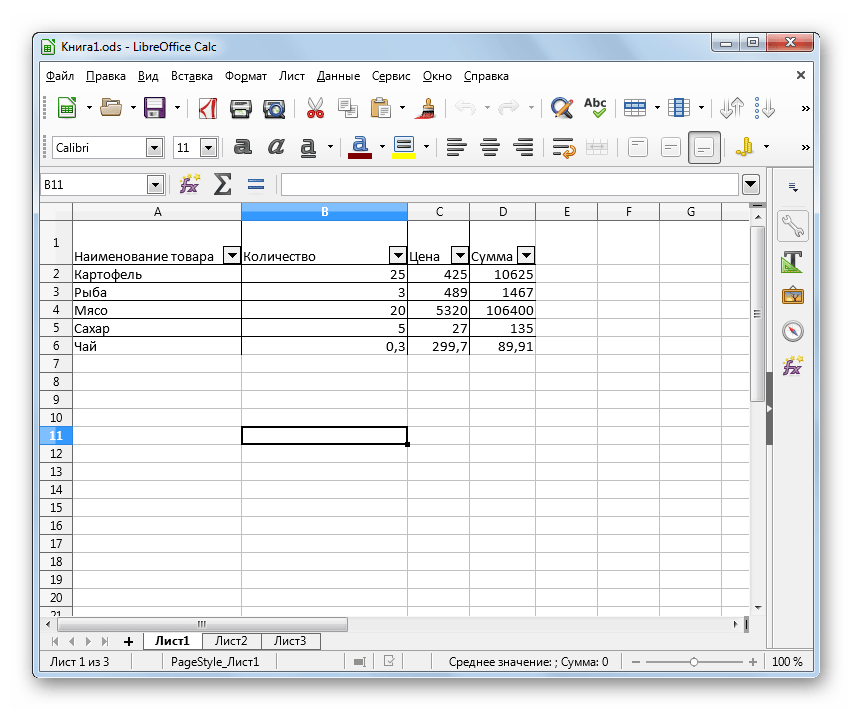
Як і у випадку з Опен офіс, відкрити потрібний документ в LibreOffice можна також безпосередньо через інтерфейс Кальк.
- Запускаємо вікно табличного процесора Calc. Далі для запуску вікна відкриття можна також зробити кілька варіантів дій. По-перше, можна застосувати комбіноване натискання Ctrl+O
. По-друге, можна клікнути по значку
»відкрити"
на панелі інструментів.
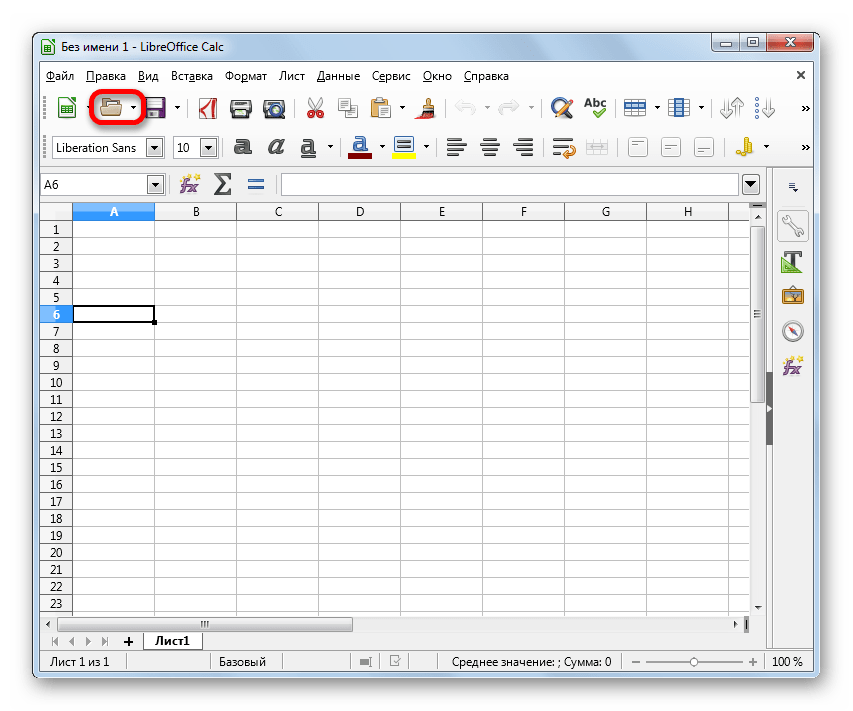
По-третє, можна перейти по пункту»Файл" горизонтального меню і в розкрився переліку вибрати варіант " відкрити ... » .
- При виконанні будь-якого із зазначених дій відкриється вже знайоме нам вікно відкриття документа. У ньому виконуємо точно такі ж маніпуляції, які виконували при відкритті таблиці через стартове вікно Лібре офіс. Таблиця буде відкрита в додатку Кальк.
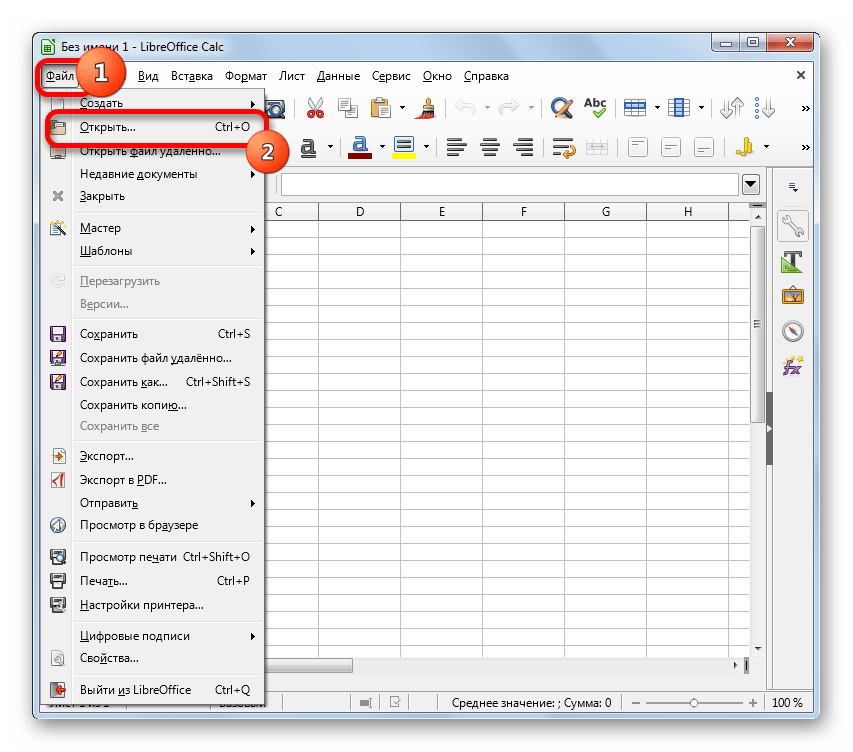
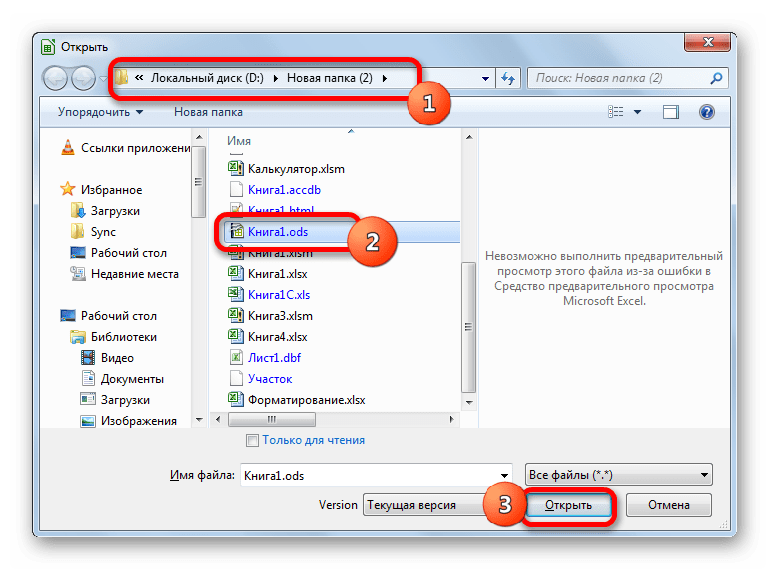
Спосіб 3: Excel
Тепер ми зупинимося на тому, як відкрити таблицю ODS, напевно, в найпопулярнішій з перерахованих програм &8212; Microsoft Excel. Те, що розповідь про цей спосіб є найостаннішим пов'язано з тим, що, незважаючи на те, що Ексель вміє відкривати і зберігати файли зазначеного формату, робить це не завжди коректно. Втім, в переважній більшості випадків, якщо втрати і присутні, то вони несуттєві.
- Отже, запускаємо Ексель. Найпростіше перейти до вікна відкриття файлу, натиснувши універсальне поєднання Ctrl+O на клавіатурі, але існує й інший спосіб. У вікні Ексель пересуваємося у вкладку " Файл» (у версії Excel 2007 клацаємо по логотипу Microsoft Office в лівому верхньому кутку інтерфейсу програми).
- Потім переміщаємося по пункту»відкрити" у лівому меню.
- Запускається вікно відкриття, подібне до того, яке ми раніше бачили в інших програмах. Переходимо в ньому в той каталог, де розташований цільової файл ODS, виділяємо його і тиснемо на кнопку»відкрити" .
- Після виконання вказаного Порядку дій таблиця ODS буде відкрита у вікні Excel.
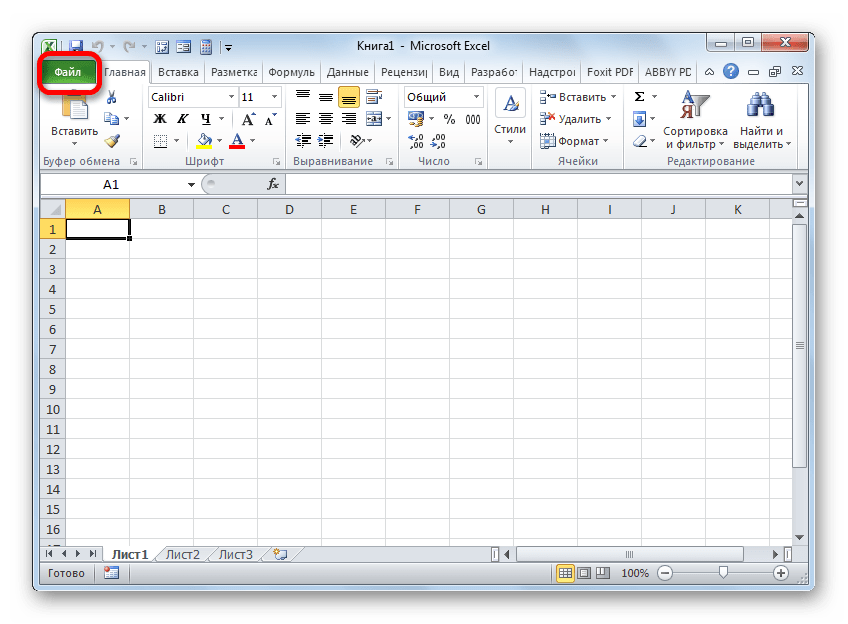
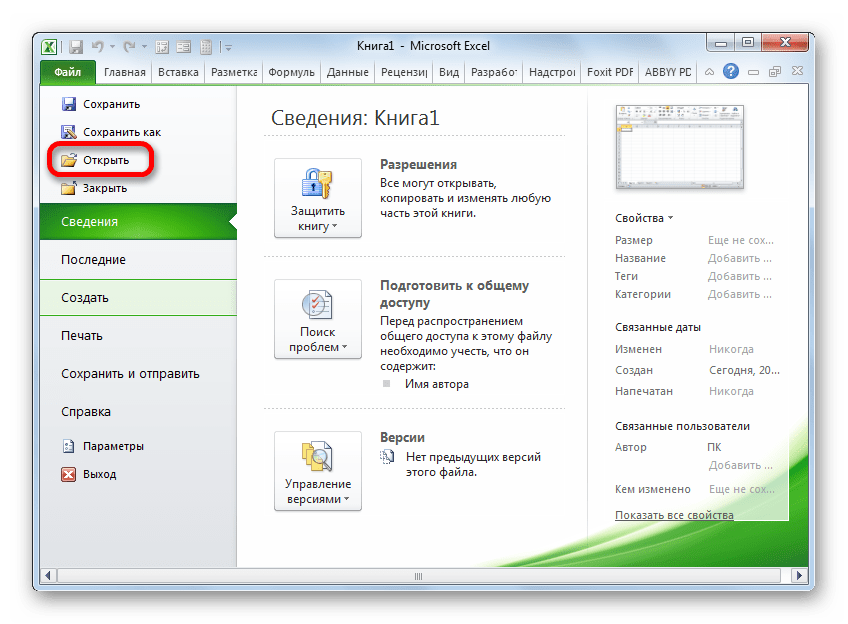
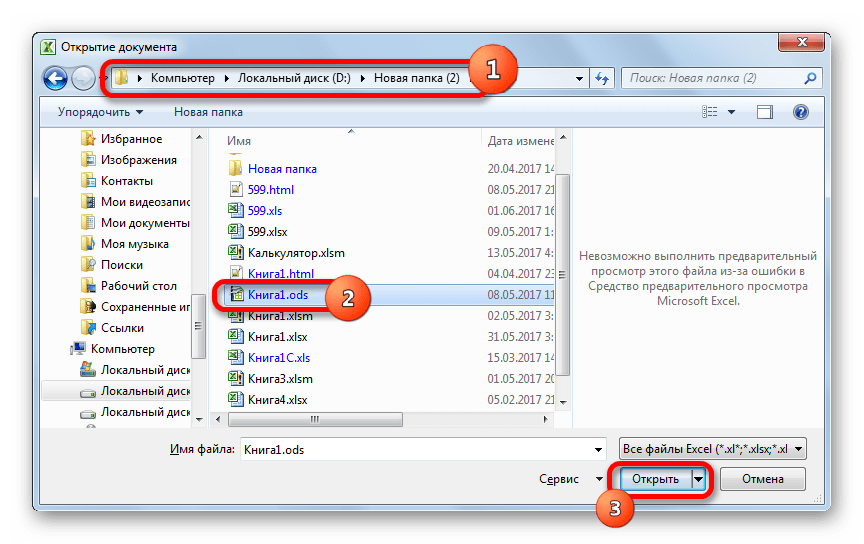
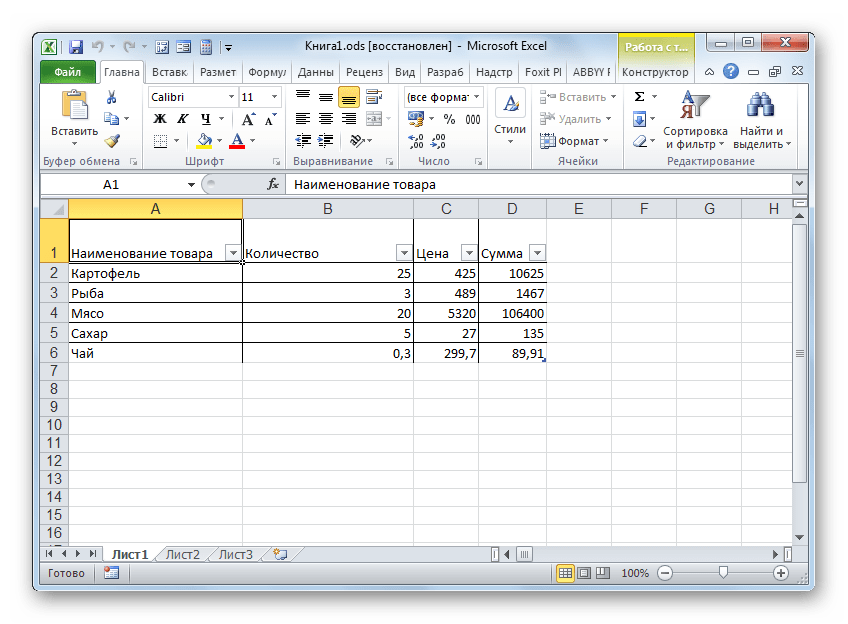
Але слід сказати, що версії раніше Excel 2007 не підтримують роботу з форматом ODS. Це пов'язано з тим, що з'явилися вони раніше, ніж був створений даний формат. Для того, щоб відкривати документи із зазначеним розширенням в цих версіях Ексель, потрібно встановити спеціальний плагін під назвою Sun ODF.
Після його встановлення на панелі інструментів з'явиться кнопка під назвою " Імпорт файлу у форматі ODF» . З її допомогою і можна імпортувати файли даного формату в старі версії Ексель.
Урок: як відкрити файл ODS в Ексель
Ми розповіли, якими способами в найпопулярніших табличних процесорах можна відкрити документи формату ODS. Звичайно, це не повний перелік, так як практично всі сучасні програми подібної спрямованості підтримують роботу з зазначеним розширенням. Проте, ми зупинилися саме на тому переліку додатків, одне з яких практично з 100%-й ймовірністю встановлено у кожного користувача ОС Windows.